8 Cara Menambahkan Tanda Tangan ke PDF online & Offline
Diterbitkan: 2022-02-13Apakah Anda menginginkan cara yang cepat, mudah, dan terbaik untuk menambahkan tanda tangan ke PDF online atau dari perangkat Anda seperti PC, Mac, Android, iPhone, dan Tablet? Maka ini adalah artikel langsung untuk Anda. Artikel ini akan membahas metode online gratis dan cara premium offline untuk menambahkan tanda tangan ke PDF.
Daftar isi
Mengapa saya perlu tanda tangan online untuk file PDF?
Misalkan Anda menjalankan perusahaan terkemuka di pasar bisnis global. Kemudian Anda harus mengumpulkan berbagai formulir PDF dengan tanda tangan dari klien Anda. Saat ini klien berada jauh dari Anda. Tidak mungkin bagi mereka untuk mencetak file PDF, pena dan menandatanganinya. Metode terbaik untuk mengembangkan bisnis Anda adalah mengumpulkan berbagai formulir dari klien Anda dengan tanda tangan online dan menghindari tanda tangan offline.
Berbagai formulir PDF yang memerlukan tanda tangan online dari klien Anda, karyawan, dan lainnya diberikan di bawah ini.
- Formulir Kontrak.
- Formulir Sewa.
- Formulir Perjanjian seperti untuk karyawan yang baru direkrut.
- Formulir Pemesanan.
- Formulir Kutipan.
- Dan banyak lagi.
Petunjuk: Produk yang selalu gratis memiliki beberapa batasan dan tidak memberikan Anda dukungan yang tepat. ketika Anda secara teratur bekerja dengan file PDF, yang terbaik adalah menggunakan Adobe Acrobat DC yang memberi Anda fitur pengeditan PDF yang lengkap. Tentu saja, itu mahal. Jika Anda menginginkan alternatif Adobe Acrobat yang murah dan terbaik, saya sarankan Anda Wondershare PDFelement yang memberikan hampir semua fitur pengeditan PDF.
- Terkait: Ulasan Wondershare PDFelement
- 6 alternatif Adobe acrobat terbaik
Bagaimana cara menyimpan tanda tangan saya?
Setelah Anda membuat tanda tangan di situs online mana pun. Kemudian tanda tangan Anda akan disimpan di situs itu selamanya. Dan Anda tidak perlu membuat tanda tangan lain untuk setiap file PDF. Situs terbaik yang diberikan yang dapat menyimpan dan menambahkan tanda tangan Anda ke file PDF Anda secara online dibahas dalam artikel ini. Anda hanya pergi melalui artikel ini untuk rincian lengkap.
Atau, Anda dapat membuat tanda di atas kertas dan mengambil fotonya. Dan simpan salinan yang ditandatangani di email Anda. Kemudian Anda dapat membuat tanda tangan online di mana saja dan kapan saja untuk file PDF Anda.
Cara Menambahkan Tanda Tangan ke PDF (Metode Offline & Premium)
Berikut ini adalah 6 cara terbaik untuk Menandatangani dokumen PDF secara online. Ada satu lagi metode menggunakan Adobe Acrobat DC.
1. Menggunakan Adobe Acrobat DC di Windows
- LANGKAH-1: Kunjungi halaman resmi Adobe Acrobat. Beli dan unduh aplikasinya.
- LANGKAH-2: Luncurkan aplikasi dan buka "File>Open" .
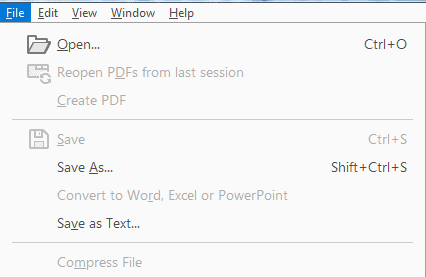
- LANGKAH-3: Setelah mengimpor file, Anda akan menemukan alat di sisi kanan. Klik pada "Isi & Tanda Tangan".
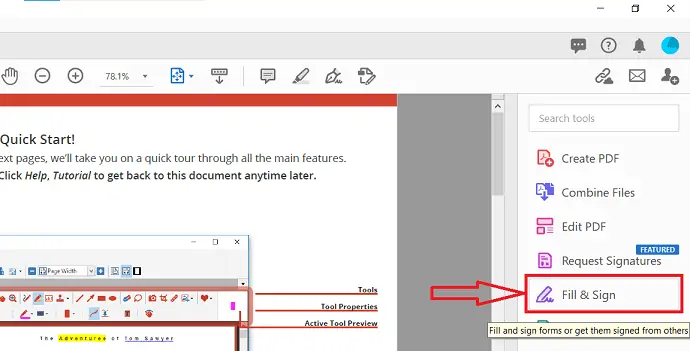
- LANGKAH-4: Anda akan menemukan antarmuka seperti yang ditunjukkan pada gambar di bawah. Klik pada opsi "Sign Yourself" yang terletak di bilah menu atas. Kemudian, daftar drop-down akan terbuka. Pilih opsi pilihan Anda. Di sini, saya memilih “ Tambah Tanda Tangan”.
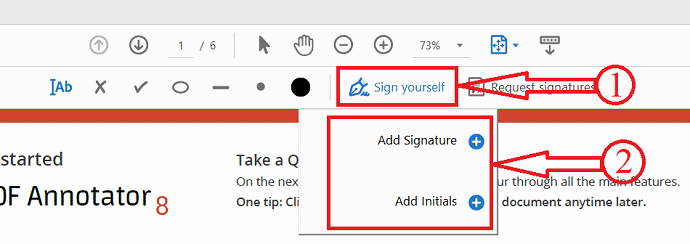
- LANGKAH-5: Kemudian akan muncul kolom, Ketik tanda yang ingin Anda tambahkan sebagai tanda tangan. Kemudian klik "Terapkan" untuk membuat tanda tangan.
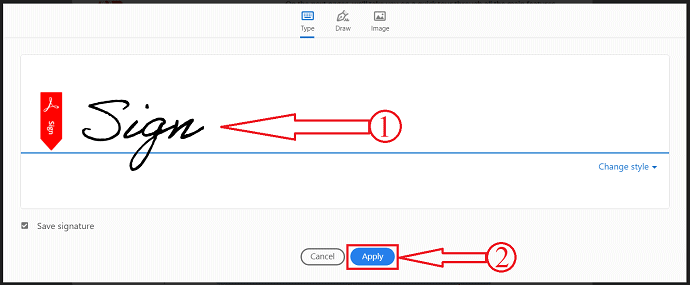
- LANGKAH-6: Itu saja, klik di mana saja pada dokumen untuk menambahkan tanda tangan yang dibuat.
2. Bagaimana cara menambahkan tanda tangan ke PDF di Mac menggunakan Acrobat
Di bawah ini tercantum langkah-langkah sederhana terbaik untuk menambahkan tanda tangan ke PDF menggunakan Adobe Acrobat Reader.
- Pertama, buka file PDF Anda menggunakan Adobe Acrobat Reader. Adobe Acrobat DC Pro
- Klik opsi "File" dari menu utama atas.
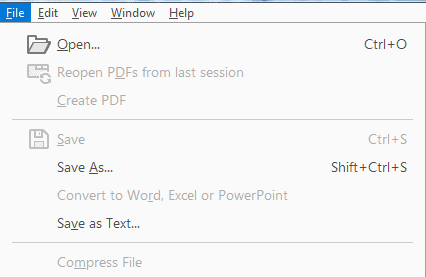
- Pilih file PDF yang ingin Anda tambahkan tanda tangan.
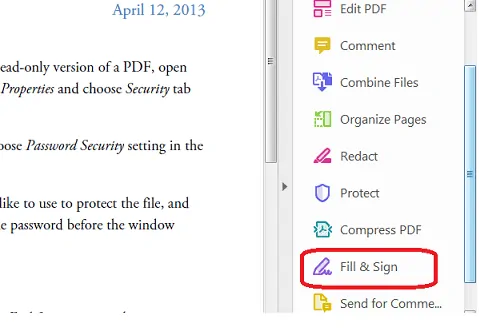
- Klik opsi "Isi & Tanda Tangan" di panel alat di sisi paling kanan.
- Terkadang anggaplah jika Anda tidak melihat opsi "Isi & Tanda Tangan" di panel Alat karena banyak opsi dan tidak ada ruang untuk ditampilkan, lalu tekan "SHIFT + F4" pada keyboard Anda untuk mendapatkannya.
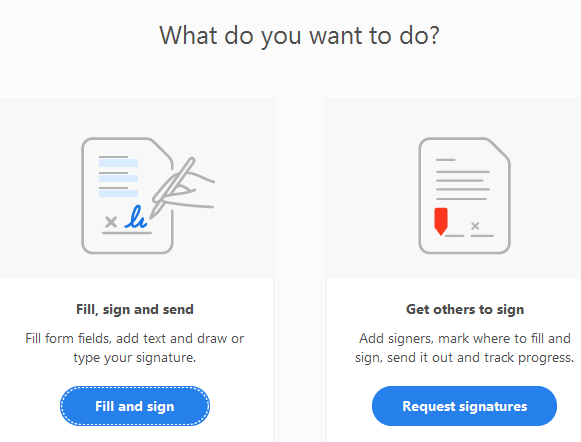
- Bilah alat akan terbuka di bagian atas dokumen Anda dengan teks “Isi dan tandatangani formulir atau dapatkan tanda tangan dari orang lain” .
- Pilih file PDF Anda dengan mengklik opsi "Pilih PDF" .
- Kemudian Anda akan melihat dua opsi yang tersedia dengan mengatakan "Isi, tanda tangani, dan kirim" dan "Dapatkan orang lain untuk menandatangani" .
- Pilih opsi pertama dengan mengklik tombol "Isi dan tanda tangani" .
- Saat mengklik ini, Anda akan dibawa ke halaman tanda tangan di mana Anda dapat melihat file PDF yang Anda pilih.
- Sekarang pilih opsi "Tanda" dari menu utama atas. Ikon pena akan ada di samping opsi ini. Setelah Anda meletakkan kursor, maka teks "Tanda tangani dokumen dengan mengetik atau menggambar tanda tangan" akan terlihat oleh Anda.
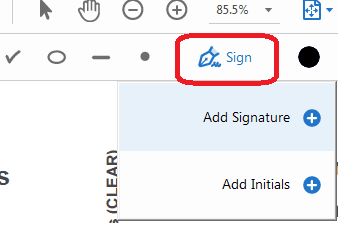
- Setelah mengklik opsi “Tanda” ini, dua opsi akan ditampilkan untuk Anda yaitu Tambah Tanda Tangan dan Tambah Inisial.
- Klik "Tambah Tanda Tangan" dan sebuah jendela akan terbuka dengan tiga opsi yang terlihat. Ketik, Gambar, dan Gambar.
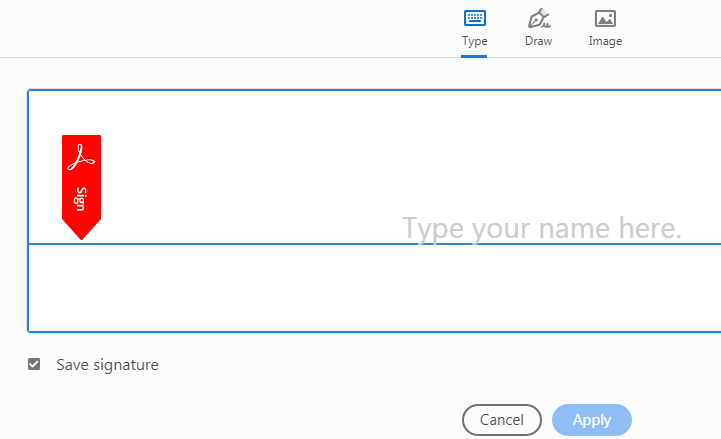
- Jika Anda memilih opsi Jenis, maka Anda harus mengetikkan tanda tangan Anda di sini dan Anda bahkan dapat memilih gaya juga.
- Opsi jenis memungkinkan Anda mengetik nama atau teks apa pun dalam format kursif. Anda bebas di sini untuk mengubah gaya tanda tangan dengan memilih "Ubah Gaya" .
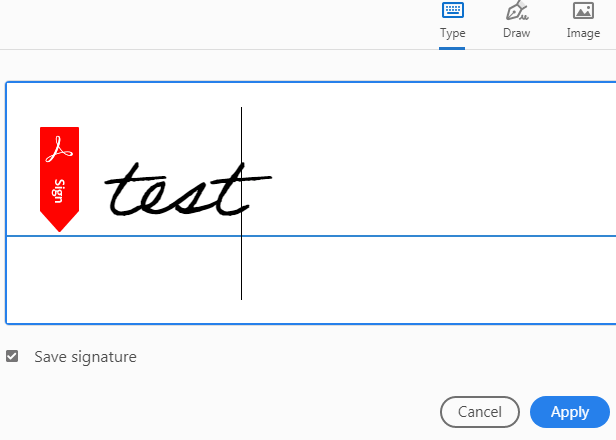
- Jika Anda memilih opsi Draw, maka Anda harus menggambar tanda tangan Anda di sini sampai Anda setuju dengan ini.
- Opsi Draw memungkinkan Anda menggambar tanda tangan menggunakan mouse, touchpad, atau pena jika Anda menggunakan perangkat layar sentuh apa pun.
- Jika Anda memilih opsi Gambar, maka Anda harus memilih gambar dengan tanda tangan Anda yang sudah ditandatangani dan itu akan diseret ke sini.
- Gambar memungkinkan Anda untuk memilih file gambar tanda tangan Anda dari tempat Anda menyimpannya.
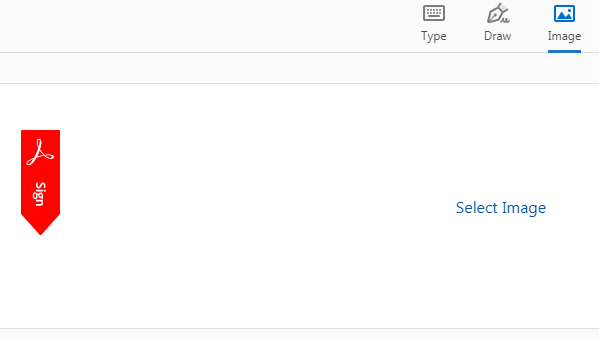
- Terakhir, klik tombol "Terapkan" untuk menyimpan opsi apa pun di antara ketiga opsi tersebut. Itu saja tanda tangan Anda akan disimpan ke file PDF Anda.
- Seret, ubah ukuran, dan posisikan tanda tangan di tempat yang Anda inginkan di dalam file PDF Anda.
- Baca juga: Bagaimana cara menghapus manajer AnySearch dari mac?
- Jenis malware yang paling umum dan cara menghindarinya
- Bagaimana cara menyesuaikan kecerahan layar Mac?
3. Wondershare PDFelement
- LANGKAH-1: Kunjungi situs web resmi Wondershare dan unduh elemen PDF.
- LANGKAH-2: Luncurkan aplikasi dan klik "Buka" dan pilih file yang akan diimpor.
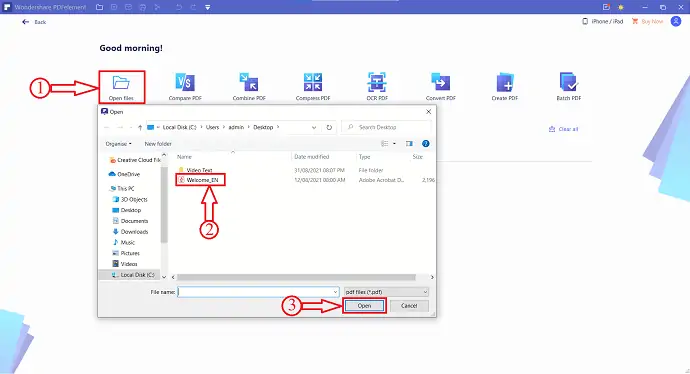
- LANGKAH-3: Setelah mengimpor, klik opsi "Protect" yang terletak di menu atas dan Klik "Sign Document" .
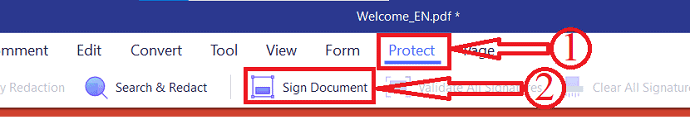
- LANGKAH-4: Kemudian, klik di mana saja pada dokumen tempat Anda ingin menambahkan tanda tangan. Sebuah jendela akan muncul, di sana masukkan rincian seperti Nama, Unit organisasi, Nama Organisasi, Alamat Email, dan Negara/Alamat. Kemudian klik "Selesai" untuk menambahkan tanda tangan ke dokumen.
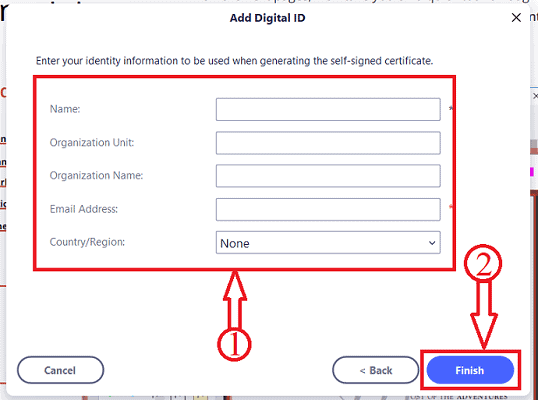
Itu saja, tanda tangan telah ditambahkan ke dokumen.
Penawaran: Pembaca kami mendapatkan diskon khusus untuk semua produk Wondershare. Kunjungi halaman kupon diskon Wondershare kami untuk penawaran terbaru.
Bagaimana cara menambahkan tanda tangan ke PDF Online gratis
4. DigiSigner: Cara terbaik untuk Menandatangani dokumen PDF online secara gratis
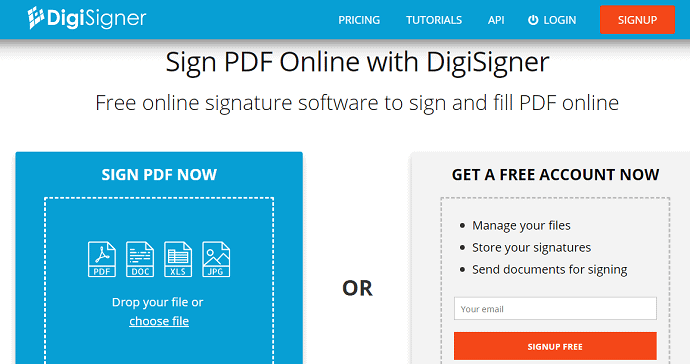
DigiSigner adalah tanda tangan online gratis untuk menandatangani dan mengisi dokumen PDF Anda secara online. Anda hanya perlu drag & drop atau unggah file PDF Anda di situs ini untuk menambahkan tanda Anda dengan mudah dan juga cepat. Mari kita lihat langkah-langkah sederhana untuk menambahkan tanda tangan Anda ke file PDF Anda.

Video tutorial:
Kami juga telah membuat video tutorial untuk pembaca kami, tonton jika Anda punya waktu. Jika tidak, lanjutkan saja dengan langkah-langkah yang disebutkan setelah video.
LANGKAH-1: Di browser Anda cukup buka situs DigiSigner. Dan daftar di sana untuk membuat akun gratis Anda di sana.
LANGKAH-2: Kemudian di sisi kiri atas, klik opsi "Unggah" dan pilih file PDF yang ingin Anda tambahkan tanda tangan.
LANGKAH-3: Sekarang Anda dapat melihat file PDF yang Anda unggah di situs ini.
LANGKAH-4: Tepat di samping file PDF Anda, Anda dapat melihat tiga opsi seperti 'SIGN', 'SEND FOR SIGNING', dan 'MORE'.
LANGKAH-5: Klik opsi “SIGN” . Kemudian halaman baru terbuka dengan jendela popup.
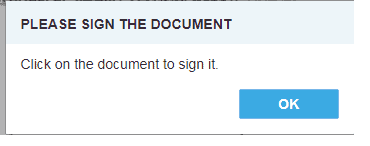
LANGKAH-6: Klik opsi "OK" . Kemudian Anda dapat melihat dokumen PDF yang dibuka di layar. Dan hanya memberikan klik di atasnya. Sekarang muncul lagi popup.
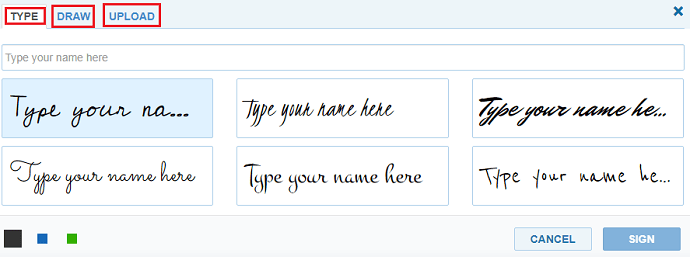
LANGKAH-7: Sekarang Anda dapat melihat tiga opsi untuk menambahkan tanda tangan. Yaitu
- Ketik (Nama Anda)
- Seri
- Mengunggah
LANGKAH-8: Anda dapat menggunakan opsi pertama "Ketik" untuk mengetikkan nama Anda. Kemudian nama Anda diubah menjadi tanda tangan. Anda dapat melihat gaya tanda tangan tepat di bawah nama Anda. Dari mereka, Anda dapat memilih gaya tanda tangan yang Anda inginkan. Atau Anda dapat pergi ke opsi kedua "Draw" . Di mana Anda dapat membuat tanda melalui mouse dan touchpad Anda. Atau Anda dapat pergi ke opsi ketiga "Unggah" . Di sini Anda dapat mengunggah file gambar tanda tangan Anda.
LANGKAH-9: Kemudian klik opsi “SIGN” . Dan pada opsi "Selesai" di sisi atas halaman.
LANGKAH-10: Sekarang Anda dapat menarik & melepaskan tanda tangan Anda di tempat yang sesuai pada dokumen PDF Anda. Dan ubah ukurannya jika Anda mau.
Itu dia! Anda telah menyelesaikan penambahan tanda tangan ke dokumen PDF Anda.
Kelebihan DigiSigner
- Ini memungkinkan Anda untuk mengirim dokumen PDF yang ditandatangani kepada siapa pun melalui email.
- Anda bisa mendapatkan file PDF yang akan ditandatangani dari 'Google Drive' dan 'Dropbox' Anda juga.
- Dokumen PDF Anda yang ditandatangani mengikat secara hukum.
- Hanya browser yang diperlukan untuk itu. Oleh karena itu, ini dapat bekerja di semua perangkat Anda seperti Android, iPhone, dan Tablet.
- Dan juga di PC Anda dengan Mac dan Windows.
- Anda juga dapat mengunduh dokumen yang ditandatangani ke perangkat Anda.
Kekurangan DigiSigner
- Jika Anda adalah pengguna gratis, maka Anda dapat menambahkan tanda tangan Anda ke maksimal hanya tiga dokumen PDF selama satu bulan.
- Anda harus meningkatkan ke paket premium untuk menambahkan tanda tangan Anda ke dokumen PDF yang tak terhitung jumlahnya.
Harga dan Paket DigiSigner
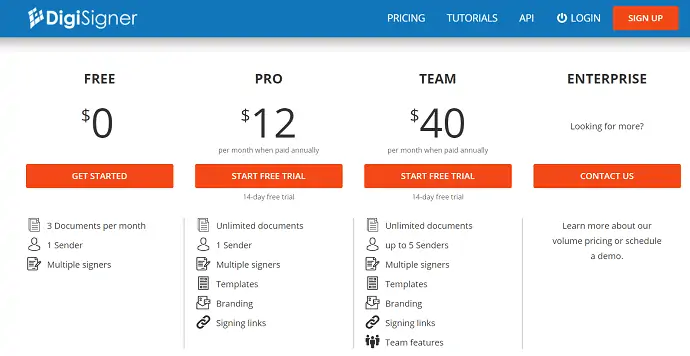
5. Sejda
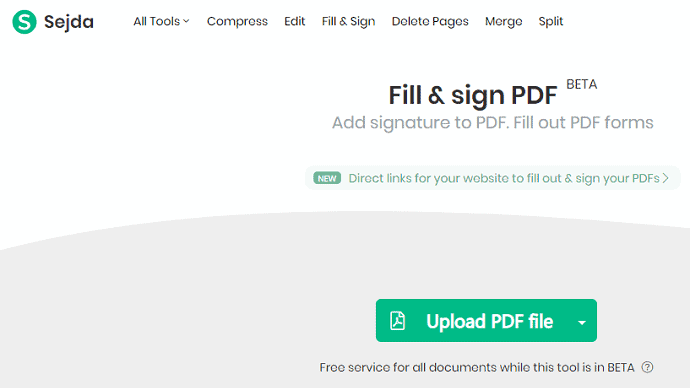
Sejda adalah situs PDF lain untuk menambahkan tanda tangan ke file PDF Anda secara online. Jika Anda adalah pengguna gratis, maka Anda tidak perlu melakukan proses pendaftaran. Dan Anda dapat mengunggah dan menambahkan tanda tangan ke file PDF Anda tanpa mendaftar. Tetapi jika Anda ingin meningkatkan untuk paket premium, maka Anda harus mendaftar dengan email Anda. Dan langkah-langkah yang terlibat untuk menambahkan tanda tangan ke file PDF Anda sama dengan DigiSigner.
Kelebihan Sejda
- Anda dapat mengunduh dokumen yang ditandatangani ke perangkat mana pun.
- Ini berfungsi di Mac, Windows, Android, iPhone, dan Tablet.
- Ini memungkinkan Anda untuk menyimpan dokumen PDF yang ditandatangani ke berikut ini.
- Dropbox.
- Google Drive.
- OneDrive.
- Dan Anda dapat membagikan dokumen PDF yang ditandatangani dengan siapa pun melalui email.
- Untuk pengguna premium, ia menyediakan akses desktop juga melalui aplikasi perangkat lunak desktop bersama dengan akses web.
Kontra dari Sejda
- Versi gratisnya memungkinkan Anda untuk menambahkan tanda ke dokumen PDF terbatas.
- Anda harus membeli paket premiumnya untuk menambahkan tanda ke lebih banyak dokumen PDF.
Harga dan Paket Sejda
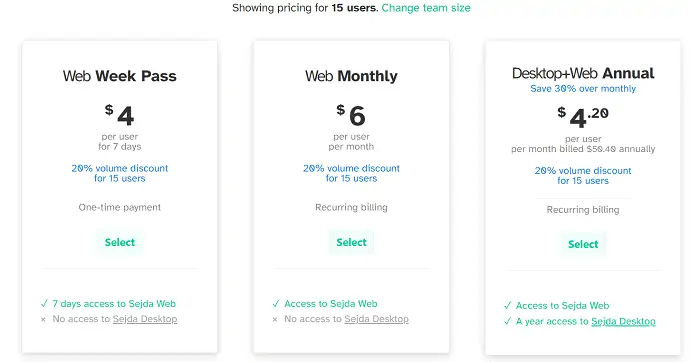
Baca Ini: Ulasan Able2Extract Professional 12: Penanganan PDF Menjadi Lebih Baik
6. DocFly
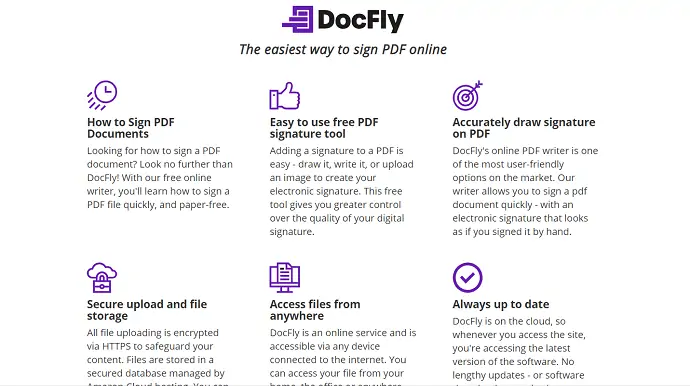
DocFly adalah situs online populer lainnya untuk menambahkan tanda tangan ke dokumen PDF Anda. Ini memiliki jutaan pengguna di seluruh dunia. Anda juga bisa menjadi pengguna lain sekarang. Ini menawarkan paket premium terendah dibandingkan dengan situs yang tersisa. Ini hanya memiliki tiga langkah seperti mengunggah pdf, menambahkan tanda, dan mengunduh dokumen pdf yang ditandatangani.
Kelebihan DocFly
- Ini berfungsi di Mac, Windows, iPhone, Android, dan Tablet.
- Anda dapat mengunduh file PDF yang ditandatangani ke perangkat mana pun.
- Ini memungkinkan Anda untuk mengedit dan mengonversi file PDF Anda juga.
Kekurangan DocFly
- Versi gratisnya memungkinkan Anda menambahkan tanda tangan ke hanya 3 dokumen PDF.
- Anda harus meningkatkan ke paket premiumnya untuk menambahkan tanda tangan Anda ke dokumen PDF yang tak terhitung jumlahnya.
- Jika Anda menginginkan aplikasi perangkat lunak desktop, maka itu tidak akan disertakan dalam paket premium akses web. Anda harus membelinya secara terpisah.
Harga dan Paket DocFly
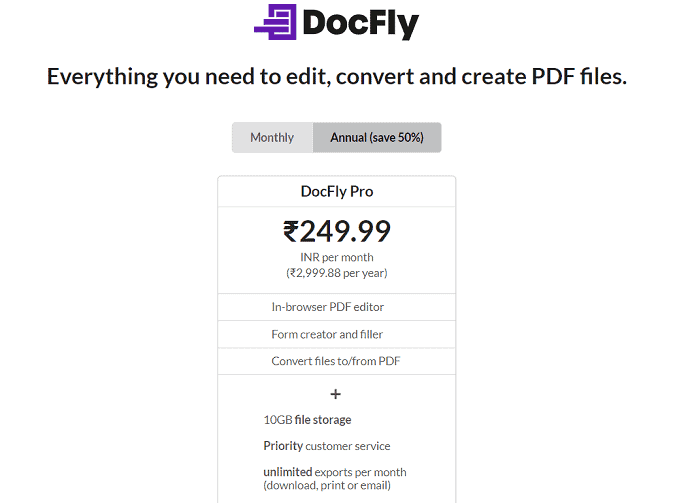
7. Kecilpdf
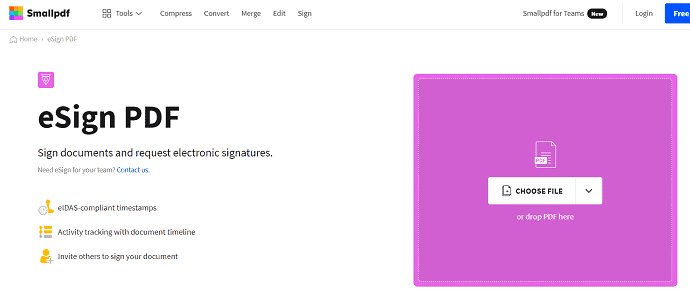
Smallpdf adalah situs tanda tangan PDF online populer yang dipercaya oleh lebih dari 20 juta pengguna setiap bulannya. Ini memberikan keamanan standar industri untuk dokumen PDF Anda yang ditandatangani. Ini memberikan dokumen PDF bertanda tangan bersertifikat untuk Anda. Dan itu memungkinkan Anda untuk memvalidasi tanda tangan dari dokumen PDF yang ditandatangani juga.
Kelebihan Smallpdf
- Anda juga dapat menambahkannya sebagai ekstensi ke Google Chrome Anda.
- Ini memungkinkan Anda untuk menambahkan tanda ke lampiran PDF Gmail Anda juga.
- Anda juga dapat mengakses file PDF dari Dropbox Anda.
- Dokumen Anda yang ditandatangani diamankan dengan enkripsi SSL.
- Ini berfungsi di Mac, Windows, Android, iPhone, dan Tablet.
- Ini memungkinkan Anda mengunggah file PDF secara batch juga.
Kekurangan dari Smallpdf
- Versi gratisnya memungkinkan Anda untuk menambahkan tanda tangan ke dokumen PDF terbatas.
- Anda harus membeli paket premiumnya untuk menambahkan tanda tangan ke file PDF yang tak terhitung jumlahnya.
Harga dan Paket Smallpdf
Biaya paket premium adalah $108 selama satu tahun untuk menambahkan tanda tangan ke file PDF yang tak terhitung jumlahnya. Dengan harga ini, Anda juga bisa mendapatkan aplikasi perangkat lunak desktopnya.
BACA LEBIH LANJUT – 4 Cara Mengonversi file PDF menjadi file Teks
8. Pengisi pdf
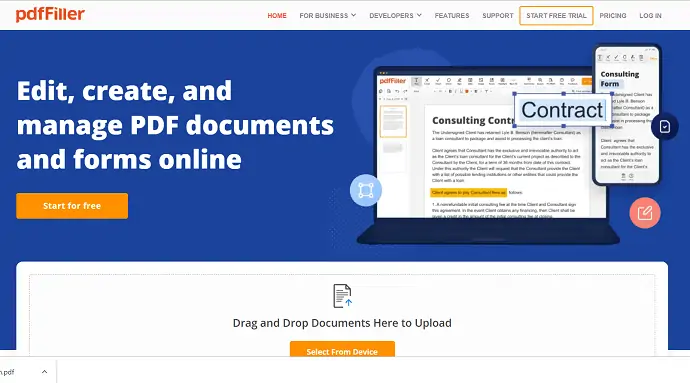
pdfFiller adalah situs tanda tangan PDF online populer lainnya yang dipercaya oleh lebih dari 10 juta pengguna di seluruh dunia. Ini menyediakan otentikasi dua faktor untuk mengakses dokumen Anda. Ini menyediakan banyak cara untuk menandatangani dokumen Anda melalui PC, Ponsel, Kode QR, Menangkap tanda tangan tulisan tangan dengan webcam, dan mencetak pdf, menandatanganinya, dan mengirimkannya.
Kelebihan pdfFiller
- Ini memberikan ikatan hukum untuk semua dokumen PDF Anda yang ditandatangani.
- Ini memungkinkan Anda untuk mengakses file Anda dari Dropbox, GoogleDrive, Box, dan OneDrive . Dan Anda juga dapat menyimpan formulir PDF yang telah ditandatangani ke mereka.
- Ini berfungsi di Mac, Windows, Android, iPhone, dan Tablet.
- Anda juga dapat menambahkannya sebagai ekstensi ke Google Chrome Anda.
- Ini memungkinkan Anda untuk mengedit file PDF Anda dari salah satu perangkat Anda.
Kekurangan dari pdfFiller
- Versi gratisnya memungkinkan Anda untuk menandatangani dokumen PDF dalam jumlah terbatas.
- Anda harus membeli paket premiumnya untuk menandatangani dokumen PDF yang tak terhitung banyaknya.
Harga dan Paket pdfFiller
Biaya paket dasar adalah $8 untuk satu bulan untuk satu pengguna bila dibayar setiap tahun. Dan paket Plus adalah $12 untuk satu bulan untuk tiga pengguna. Dan paket Premium adalah $15 untuk satu bulan untuk lima pengguna.
Kesimpulan: Cara terbaik untuk menandatangani PDF secara digital
Sekarang Anda dapat menggunakan situs online tanda tangan PDF terbaik yang sesuai dengan kebutuhan Anda. Anda dapat memilih Digisigner sebagai metode terbaik untuk menandatangani dokumen PDF secara online. Di sisi lain, jika Anda menginginkan ikatan hukum pada dokumen yang Anda tanda tangani, Anda dapat memilih Smallpdf dan PDFfiller.
Ketika Anda membutuhkan fitur pengeditan pdf yang lengkap, saya sarankan Anda menggunakan Adobe Acrobat DC atau Wondershare PDFelement.
Saya sangat yakin Anda sangat menyukai artikel ini tentang metode menambahkan tanda tangan ke PDF . Jika demikian, bantulah dengan membagikan artikel ini dan ikuti WhatVwant di Facebook, Twitter, dan YouTube untuk kiat lainnya.
- Baca Selanjutnya: 3 Cara Mengekstrak Halaman Dari PDF (Online & Offline)
- 3 Cara Menggabungkan Beberapa File PDF Menjadi Satu Dokumen PDF
Cara Menambahkan Tanda Tangan ke PDF – FAQ
Apakah DigiSigner legal?
DigiSigner mematuhi semua undang-undang eSignature utama, termasuk ESIGN Act, UETA, dan eIDAS Eropa. Oleh karena itu, semua tanda tangan yang Anda buat dengan DigiSigner mengikat secara hukum dan diakui di pengadilan.
Apakah SmallPDF adalah Aplikasi Cina?
Smallpdf adalah produk Swiss: Negeri jam tangan, bank, desain bersih, dan pengerjaan berkualitas tinggi.
Apakah tanda tangan elektronik mengikat secara hukum di AS?
Undang-Undang Tanda Tangan Elektronik AS dalam Perdagangan Global dan Nasional (ESIGN) pada tahun 2000 mengatur bahwa tanda tangan elektronik adalah sah di setiap negara bagian dan wilayah AS di mana hukum federal berlaku.
Apakah Sejda aman digunakan?
Sejda adalah editor PDF online gratis yang dapat Anda percayai dengan dokumen penting karena semua file yang diunggah akan dihapus dari servernya setelah lima jam.
